🦉 Avant d’installer AnyDesk, assurez-vous que votre appareil exécute l’un des supported operating systems.
Vous pouvez utiliser AnyDesk en tant qu’application portable (désinstallée) ou installée pour bénéficier de toutes les fonctionnalités. Pour connaître les différences entre les types d’installation, reportez-vous à la Installation.
Configuration requise
Pour garantir des performances stables d’AnyDesk, votre appareil doit répondre aux exigences suivantes :
Carte graphique accélérée par le matériel - nécessaire pour un rendu fluide et une réactivité de session.
Mode plein écran : améliore les performances en permettant un accès exclusif au GPU.
Thème Aero (Windows) : la désactivation d’Aero sur Windows 7 et versions antérieures peut améliorer l’efficacité du rendu.
Pilote de rétroviseur (Windows XP ou 7) - recommandé pour une meilleure capture d’écran et une latence plus faible.
Systèmes plus anciens - sur les appareils monocœur ou aux ressources limitées, AnyDesk réduit automatiquement la qualité de l’image (par exemple, passe à la couleur 16 bits) pour maintenir la stabilité.
Paramètres d’affichage - ajustez la qualité d’affichage sur « Équilibre » sous les paramètres de session pour optimiser les performances et l’utilisation des ressources.
Considérations relatives au réseau : vérifiez la vitesse de téléchargement sur l’appareil distant et la vitesse de téléchargement sur l’appareil local pour garantir une bande passante suffisante pour des sessions fluides.
Installation d’AnyDesk
AnyDesk propose deux formats d’installation pour Windows : les fichiers exécutables (.exe) et les fichiers d’installation (.msi).
Fichier exécutable (.exe)
Vous pouvez utiliser le fichier exécutable AnyDesk (.exe) en mode portable ou installé.
Pour installer :
Ouvrez le fichier exécutable (.exe) téléchargé.
Dans la fenêtre AnyDesk, cliquez sur Installer AnyDesk.
Suivez les instructions à l’écran pour terminer l’installation.
Fichier d’installation (.msi)
Le fichier d’installation d’AnyDesk (.msi) doit être installé et ne prend pas en charge l’utilisation portable. Cette option installe à la fois le client et le service AnyDesk.
Installation en ligne de commande
Les deux formats d’installation prennent en charge les options de ligne de commande pour les déploiements automatisés. Pour la syntaxe et les paramètres, reportez-vous à Interface de ligne de commande for Windows.
Il existe trois options d’installation pour macOS en fonction de vos besoins :
Installation complète via DMG
Cette méthode installe à la fois le client AnyDesk et le service AnyDesk, activant des fonctionnalités telles que :
Accès à distance lorsque l’utilisateur est déconnecté
Accès lors du changement de compte utilisateur
Accès sans surveillance
Reconnectez-vous après le redémarrage du système
Pour installer :
Ouvrez le fichier DMG et double-cliquez sur l’application AnyDesk.
Dans la fenêtre principale, cliquez sur Installer maintenant.
Acceptez les conditions générales pour terminer l’installation.
Installation portable
Cette option installe uniquement le client AnyDesk. Le service AnyDesk n’est pas inclus, ce qui limite certaines fonctionnalités telles que :
Reconnexion après un redémarrage du système
Accès lorsque le Utilisateur à distance est déconnecté
Accès sans surveillance
Pour installer :
Ouvrez le fichier DMG.
Faites glisser et déposez l’application AnyDesk dans le dossier Applications .
Si vous avez installé AnyDesk en mode portable mais que vous devez passer à l’installation complète ultérieurement :
Ouvrez AnyDesk > cliquez sur AnyDesk dans la barre de menu supérieure > sélectionnez Installer le service AnyDesk...
Installation complète via PKG
Cette méthode n’est disponible que pour les clients AnyDesk personnalisés et installe à la fois le client AnyDesk et le service AnyDesk, ce qui permet toutes les fonctionnalités.
Il existe deux modes d’installation :
Double-cliquez sur le fichier PKG et suivez les instructions à l’écran.
Exécutez la commande suivante dans Terminal :
sudo installer -pkg AnyDesk.pkg -target /
💡 NOTE
Le mode portable n’est pas pris en charge avec cette méthode d’installation.
Dépannage de la mise à jour vers une nouvelle version
Si vous rencontrez une erreur lors de la mise à jour d’AnyDesk sur macOS en remplaçant une version existante dans le dossier Applications en faisant glisser une nouvelle version
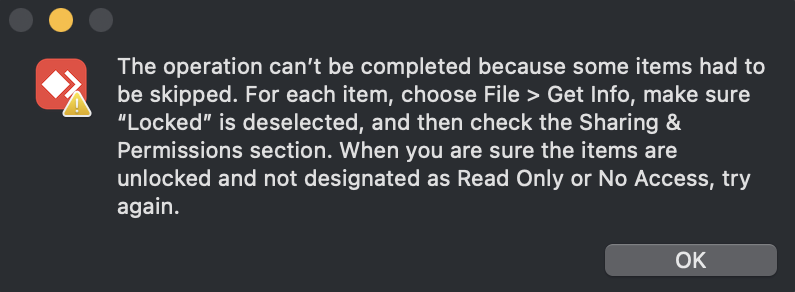
Pour résoudre ce problème :
Ouvrez le dossier Applications et localisez l’application AnyDesk actuelle.
Supprimez l’application AnyDesk actuelle.
Rouvrez le fichier DMG et faites glisser la nouvelle application AnyDesk dans le dossier Applications .
Si le problème persiste, utilisez la méthode d’installation complète via DMG .
AnyDesk prend en charge plusieurs distributions Linux et propose des options portables et installées.
Packages DEB et RPM
Il s’agit des principaux formats d’installation pour les distributions basées sur Debian et Red Hat . Cette méthode installe à la fois le client AnyDesk et le service AnyDesk, ce qui permet une prise en charge complète des fonctionnalités.
Pour installer :
Téléchargez le package .deb ou .rpm approprié à partir du AnyDesk website ou du DEB repository / RPM repository
Installez à l’aide du gestionnaire de paquets de votre distribution (
apt,dnf, etc.).
Ceci est recommandé pour les systèmes nécessitant des mises à jour régulières via le référentiel et les environnements gérés utilisant l’automatisation des packages.
Archive compressée (.tar.gz)
Cette méthode fournit une version portable du client AnyDesk sans installer le service AnyDesk.
Aucune installation requise
Peut être utilisé sans privilèges d’administration
Ne prend pas en charge l’accès sans surveillance, la reconnexion après le redémarrage ou l’accès à l’écran de connexion
Mode d’emploi :
Téléchargez et extrayez le
.tar.gzfichier.Exécutez le client AnyDesk directement à partir du dossier extrait.
💡 NOTE
L’installation du service à partir de
.tar.gzn’est pas prise en charge.
Installation en ligne de commande
Toutes les versions Linux d’AnyDesk, .deb, .rpm et .tar.gz, peuvent être installées ou exécutées à l’aide du terminal, ce qui les rend adaptées aux déploiements automatisés et aux scripts.
🦉 Pour la syntaxe et les paramètres, reportez-vous à la section Command-Line Interface for Linux.
Dépendances requises
Assurez-vous que les packages suivants sont installés pour exécuter AnyDesk avec succès :
libc6 (>= 2,7)
libgcc1 (>= 1:4.1.1)
libglib2.0-0 (>= 2.16.0)
libgtk2.0-0 (>= 2.20.1)
libstdc++6 (>= 4.1.1)
libx11-6, libxcb1, libxcb-shm0
libpango1.0-0, libcairo2
libxrandr2 (>= 1,3), libx11-xcb1
libxtst6, libxfixes3, libxdamage1
libgtkglext1
Nous fournissons un programme d’installation DEB spécifiquement pour les appareils Raspberry Pi exécutant Raspberry Pi OS. Prend en charge Raspberry Pi 2 et versions ultérieures.
Pour installer :
Téléchargez l’installateur DEB pour Raspberry Pi à partir de la AnyDesk website.
Utilisez le gestionnaire de terminaux et de paquets (par exemple,
apt) pour l’installation.
Vous pouvez installer AnyDesk sur votre appareil mobile ou TV Apple via l’App Store d’Apple.
Pour installer :
Ouvrez l’App Store sur votre appareil.
Recherchez AnyDesk.
Appuyez sur Obtenir pour télécharger et installer l’application.
Il offre un accès à distance sécurisé et des fonctionnalités de session optimisées pour une utilisation mobile. Certaines fonctionnalités peuvent différer des versions de bureau en raison des limitations de la plate-forme.
AnyDesk propose plusieurs façons d’installer sur les appareils Android et ChromeOS.
Installation du Google Play Store
Nous vous recommandons d’installer AnyDesk à partir du Google Play Store pour des mises à jour automatiques et une compatibilité maximale.
Pour installer :
Ouvrez le Google Play Store.
Recherchez AnyDesk.
Appuyez sur Installer.
Vous pouvez également installer AnyDesk à partir de la Amazon App Store, Huawei App Gallery, Samsung Galaxy Store. Suivez les mêmes étapes qu’avec le Play Store.
Installation manuelle via APK
Pour les utilisateurs avancés, le fichier APK AnyDesk est disponible en téléchargement et en chargement indépendant.
Pour installer :
Téléchargez l’APK à partir de AnyDesk website ou my.anydesk.
Activez l’installation de l’APK à partir de sources inconnues sur votre appareil.
Ouvrez le fichier et suivez les instructions pour terminer l’installation.
💡 NOTE
Si vous avez installé AnyDesk à l’aide du fichier APK, veuillez noter qu’il ne sera pas mis à jour automatiquement. Nous vous recommandons de consulter régulièrement notre site officiel pour télécharger la dernière version.